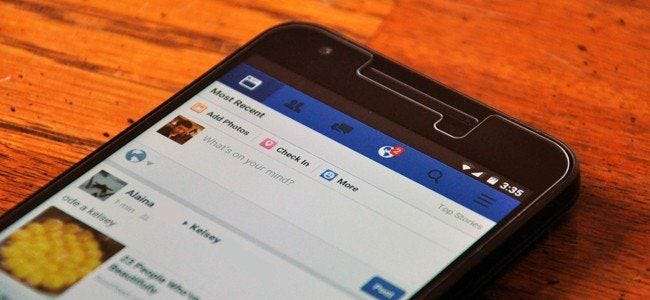
Le app di Facebook per Android e iPhone non sono eccezionali. L'app per iPhone ha avuto bug che lo causano scaricare la batteria in background e potrebbe utilizzarne fino a 20% della batteria su Android . Inoltre, secondo quanto riferito, una volta Facebook ha persino realizzato la sua app per Android crash apposta una volta.
Invece di sopportare la terribile app, puoi invece utilizzare il sito mobile abbastanza completo di Facebook. Aggiungi il sito web alla schermata iniziale e puoi avviarlo con un tocco, proprio come l'app. Su Android, puoi persino ricevere notifiche push da Facebook tramite Google Chrome.
Come aggiungere il sito mobile su iPhone
RELAZIONATO: Come aggiungere siti Web alla schermata principale su qualsiasi smartphone o tablet
Su iPhone, puoi disinstallare l'app di Facebook individuando l'icona dell'app di Facebook sulla schermata iniziale, premendola a lungo e toccando la "x" per disinstallarla.
Dopo averlo fatto, apri il browser web Safari e vai su facebook.com. Accedi con il tuo account Facebook. Successivamente, tocca il pulsante "Condividi" sulla barra nella parte inferiore dello schermo (è l'icona che ha l'aspetto di un quadrato con una freccia su che ne esce) e tocca l'icona "Aggiungi alla schermata Home" nella riga inferiore di icone di azione.
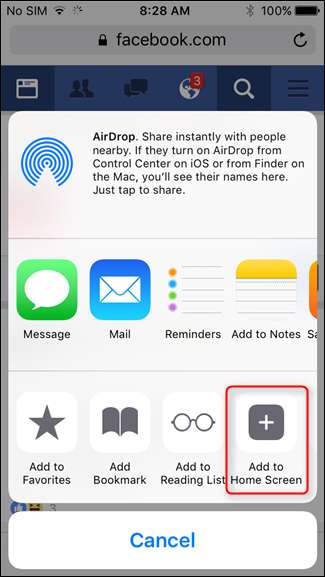

Facebook avrà la propria icona sulla schermata principale del tuo iPhone e puoi toccare rapidamente quell'icona per aprire rapidamente il sito Web di Facebook. Poiché Facebook non è installato come app, non sarà in grado di funzionare in background e accedere alla tua posizione, il che è positivo: queste cose consumano la batteria. Puoi riorganizzare l'icona di Facebook e altre icone di app normalmente. Basta premere a lungo e trascinarlo per spostarlo su altre schermate o cambiare la sua posizione nella schermata corrente. Puoi anche posizionarlo all'interno di un file app folder .
Purtroppo, il sito per dispositivi mobili non sarà in grado di visualizzare le notifiche su iPhone. Se vuoi davvero le notifiche di Facebook, puoi sempre abilitare le notifiche e-mail sul sito web di Facebook. Riceverai le notifiche di Facebook via email e appariranno in Mail o nella tua app di posta elettronica preferita.
Come aggiungere il sito mobile su Android
RELAZIONATO: Come gestire le autorizzazioni delle app su Android
Su Android, in genere puoi individuare l'icona dell'app Facebook nel cassetto delle app, premerla a lungo e trascinarla su un'icona del cestino o qualcosa di simile per disinstallarla. Potrebbe funzionare in modo diverso su telefoni diversi, a seconda delle personalizzazioni apportate dal produttore alla versione di Android del tuo telefono. Se non funziona, apri la pagina Impostazioni, tocca la categoria "App", tocca l'app "Facebook" e tocca "Disinstalla".
Se non è presente il pulsante "Disinstalla", è probabile che il produttore lo abbia preinstallato sul telefono e non sei autorizzato a disinstallarlo. Tuttavia, dovrebbe apparire qui un pulsante "Disabilita"; toccalo per disabilitare l'app invece.
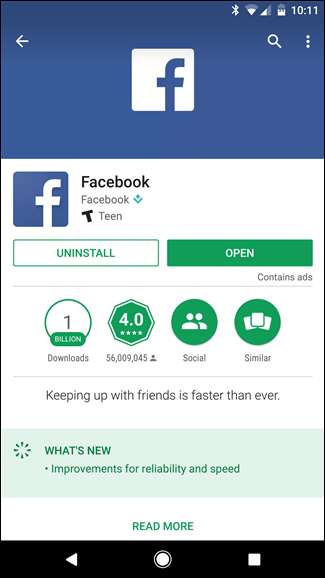

Ora è il momento di sostituirlo con il sito per dispositivi mobili. Apri il tuo browser web preferito. Per semplicità, forniremo le istruzioni per Google Chrome. Questo processo funzionerà anche con altri browser web come Mozilla Firefox, ma l'opzione potrebbe trovarsi in un posto diverso. Probabilmente anche altri browser non supportano le notifiche push come fa Google Chrome.
Vai su facebook.com nella tua app del browser web e accedi. Quando visiti per la prima volta il sito web, sarai informato che Facebook desidera inviarti notifiche. Tocca "Consenti" e riceverai le notifiche di Facebook tramite Google Chrome.
Se in seguito cambi idea e non desideri ricevere notifiche, puoi toccare l'icona del lucchetto nella barra degli indirizzi mentre sei su Facebook, quindi toccare "Impostazioni sito", seguito da "Notifiche" e modificare l'impostazione in "Blocca".
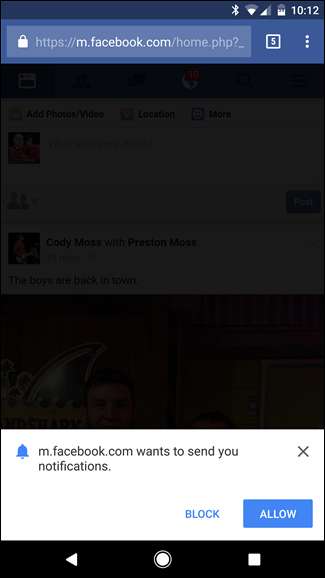
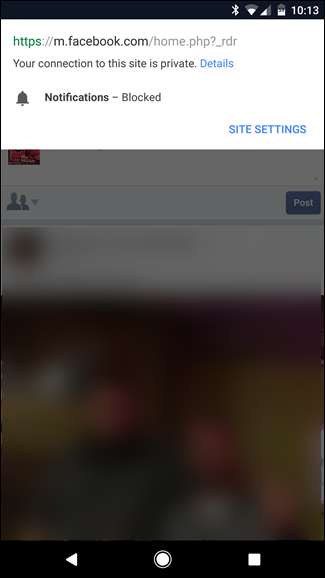
Successivamente, dovrai aggiungere l'icona alla schermata iniziale. In Chrome, tocca il pulsante del menu, quindi tocca "Aggiungi alla schermata Home". Altri browser avranno opzioni simili nei loro menu.
Un'icona di Facebook apparirà sulla schermata iniziale accanto alle icone di collegamento dell'app e ai widget, consentendoti di accedere a Facebook con un solo tocco. Puoi premere a lungo l'icona e trascinarla per posizionarla in un punto più conveniente.
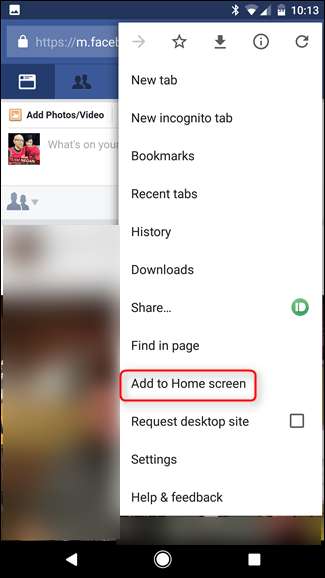
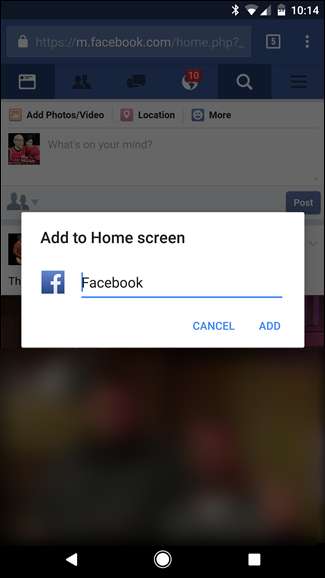
L'unico aspetto negativo: il sito mobile di Facebook, proprio come l'app, non ti consente di leggere i tuoi messaggi. Invece, ti chiederà di scaricare Facebook Messenger app. Puoi, tuttavia, leggere i tuoi messaggi in modo molto semplice mbasic.facebook.com sito per cellulari se ne hai davvero bisogno.
Per un'esperienza ancora migliore su Android: usa Metal
Se stai cercando qualcosa con ancora più funzionalità rispetto al sito per dispositivi mobili, Metal per Facebook (e Twitter) è la strada da percorrere. È fondamentalmente un wrapper per il sito per dispositivi mobili, ciò significa che carica il sito per dispositivi mobili all'interno del proprio "guscio" di sorta, ma fornisce ed espande anche le funzionalità già presenti su Facebook Mobile.
Se hai utilizzato il sito Facebook Mobile (o almeno l'hai verificato), Metal ti sembrerà molto familiare. Tutte le funzionalità esistenti del sito mobile sono ancora presenti, ma Metal in qualche modo lo fa sembrare molto più simile a un'app nativa. Ad esempio, se accedi alla scheda delle notifiche e aggiorni la pagina, Metal ricaricherà semplicemente le tue notifiche, dove il sito mobile aggiornerà effettivamente l'intera pagina e ti riporterà al tuo feed. Sono le piccole cose, amico.

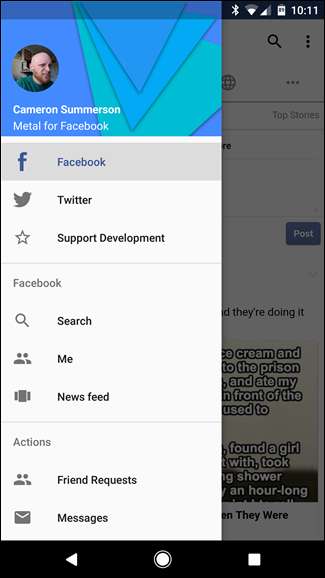
Inoltre, Metal aggiunge a Facebook una delle funzionalità più utili di Android: un menu laterale. Ciò fornisce un rapido accesso a una serie di pagine diverse con un semplice tocco: ricerca, feed di notizie, profilo, richieste di amicizia, gruppi, pagine e molto altro ancora. Questo di per sé rende Metal molto più bello del semplice utilizzo del sito mobile di Facebook.
Oltre ai miglioramenti al sito mobile di Facebook stesso, Metal ha anche le proprie impostazioni. Ad esempio, Metal può generare notifiche di Facebook se ti piace questo genere di cose. Ha anche una bella funzione di sicurezza chiamata "Metal Lock" che consente la verifica della password prima di poter avviare l'app: vale la pena notare che si tratta di una password separata da Facebook. Funziona anche con Nexus Imprint, il sistema di impronte digitali di Android. È piuttosto brillante.
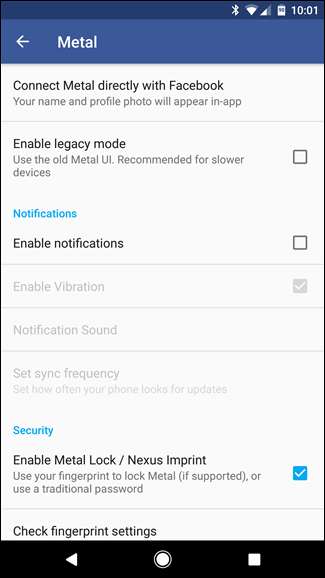
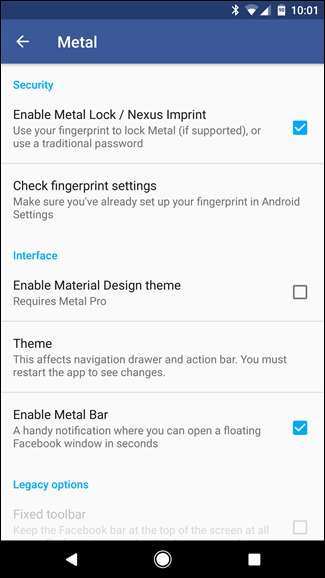
Oltre a ciò, Metal offre temi per mantenere le cose pulite, così come una caratteristica che personalmente ho imparato ad amare: il Metal Bar. Fondamentalmente, si tratta di una notifica persistente che consente di accedere rapidamente al feed, alle richieste di amicizia, ai messaggi e alle notifiche, soprattutto in una finestra mobile! Ciò significa che lascia in primo piano qualsiasi app in esecuzione e visualizza solo la finestra Metal sopra di essa. Questa è di gran lunga la mia caratteristica preferita di Metal.
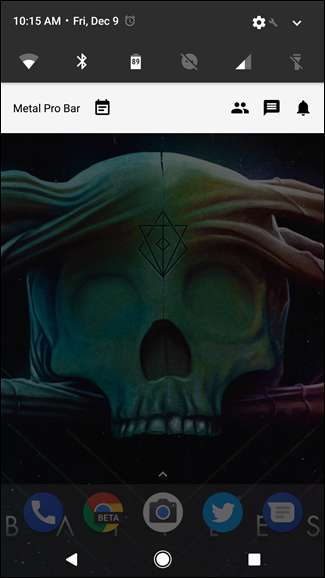
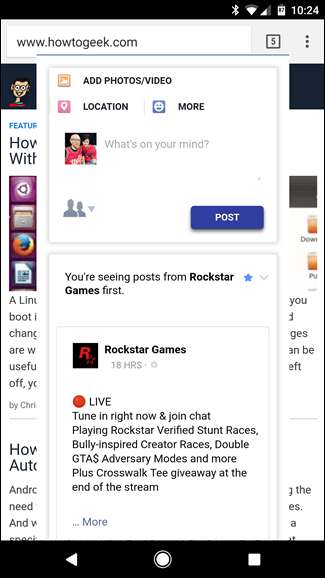
Infine, ci sono una manciata di altre funzionalità specifiche di Facebook trovate in Metal. L'opzione per abilitare i check-in di Facebook è presente, così come alcune scelte per il controllo dei collegamenti (collegamenti aperti nell'app o nel browser). Puoi anche bloccare le immagini per un caricamento più veloce e un minore utilizzo dei dati, oltre a definire quale versione del sito viene caricata: mobile o desktop. Sono disponibili anche le opzioni "Facebook Basic" e "Facebook Zero", anche se quest'ultima è disponibile solo su operatori specifici.
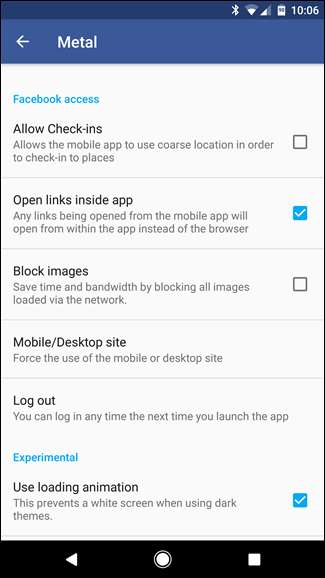

Quasi tutte le funzionalità di Metal sono completamente gratuiti , ma esiste anche un file versione a pagamento dell'app chiamata Metal Pro che ti consente di supportare lo sviluppatore. Aggiunge anche l'opzione per un tema Material Design, che è un bel bonus e vale di per sé il prezzo richiesto di $ 1,99, onestamente.
Certo, questo è un vecchio suggerimento, ma è incredibile quante persone stiano ancora lottando con l'app di Facebook quando è disponibile un'opzione così migliore. Il sito per dispositivi mobili sembra quasi esattamente come l'app e con i moderni browser Web per dispositivi mobili più veloci che mai, il sito Web di Facebook è piuttosto scattante. Passa a Metal su Android e l'esperienza diventa ancora migliore. Aggiungi la possibilità di inviare messaggi e (di nuovo, su Android) notifiche push, e questa è una soluzione killer.
Questo funziona anche per altri servizi di social media che forniscono siti Web mobili decenti, ovviamente. È possibile utilizzare lo stesso processo per Twitter, ad esempio, supportato anche da Metal su Android. Sto solo dicendo.







